Adicionar lógica de negócios
Acessibilidade
Esta unidade requer algumas instruções adicionais para usuários de leitores de tela. Para acessar uma versão detalhada do leitor de tela desta unidade, clique no link abaixo.
Abrir as instruções do leitor de tela do Trailhead.
Então, agora você tem seu aplicativo básico pronto e os usuários podem manter os dados e gerenciar o projeto. No entanto, existem algumas regras de negócios para esses tipos de projetos que gostaríamos que você colocasse em prática.
Construir uma Estação espacial não é só diversão. É um trabalho árduo tem que ser feito corretamente. Pense nos problemas no passado com as portas de escape. Há muitas delas e, aparentemente, são um ótimo alvo para má gestão.
Para evitar que baderneiros causem problemas novamente, nosso projeto terá inspetores de portas de escape suficientes para descobrir quais delas estão desprotegidas. Os inspetores de porta de exaustão precisam dedicar tempo suficiente para cada projeto e até mesmo trabalhar horas extras.
Você precisará criar uma regra de validação que impeça que os usuários salvem um pedido de inspetor de porta de exaustão se a utilização for menor que 150%.
Adicionar uma regra de validação da utilização
- Clique em
 e selecione Setup (Configuração), depois clique na guia Object Manager (Gerenciador de objetos) ao lado de Home (Início).
e selecione Setup (Configuração), depois clique na guia Object Manager (Gerenciador de objetos) ao lado de Home (Início).
- Clique em Resource (Recurso).
- Selecione Validation Rules (Regras de validação) na navegação da esquerda.
- Clique em New (Novo).
- Em Rule Name (Nome da regra), insira:
Inspectors_Must_Work_Overtime - Para a fórmula de condição de erro, você deseja impedir que o registro de um inspetor de porta de exaustão com utilização inferior a 150% seja salvo. Insira a fórmula
AND(Name = "Exhaust Port Inspector", Utilization__c < 1.5).
- Clique em Check Syntax (Verificar sintaxe) para certificar-se de que a fórmula tem a sintaxe correta.
- Em Error Message (Mensagem de erro), insira:
Exhaust Port Inspectors must work at least 150%. No coffee breaks!(Os inspetores de porta de exaustão devem trabalhar pelo menos 150%. Sem pausas para café!) - Em Error Location (Local do erro), clique no botão de opção Field (Campo) e selecione o campo Utilization (Utilização).
- Clique em Save (Salvar).
Agora volte para o registro da Estação espacial e insira um novo tipo de recurso de Exhaust Port Inspector (Inspetor de portas de escape) com uma utilização menor que 150. Você deve ver uma mensagem de erro impedindo que os usuários insiram dados “ruins”.
Automatizar com o Flow Builder
O Flow Builder é uma ferramenta que facilita a automação de processos de negócios fornecendo uma representação gráfica eficiente e fácil de usar do seu processo durante a criação. Você simplesmente aponta e clica para criar fluxos, que executam seus processos de negócios nos bastidores quando algo acontece no Salesforce.
Em seguida, você criará um fluxo que atualiza o projeto como Complete (Concluído) quando o status do escudo for alterado para Fully Operational (Totalmente operacional).
- Clique no App Launcher (Iniciador de aplicativos) (
 ).
).
- Na caixa Search apps and items (Pesquisar aplicativos e itens), insira
autoe selecione Automation (Automação).
- No painel Flows (Fluxos), clique em New (Novo).
- Em Frequently Used (Usado frequentemente), selecione Record-Triggered Flow (Fluxo acionada por registro).
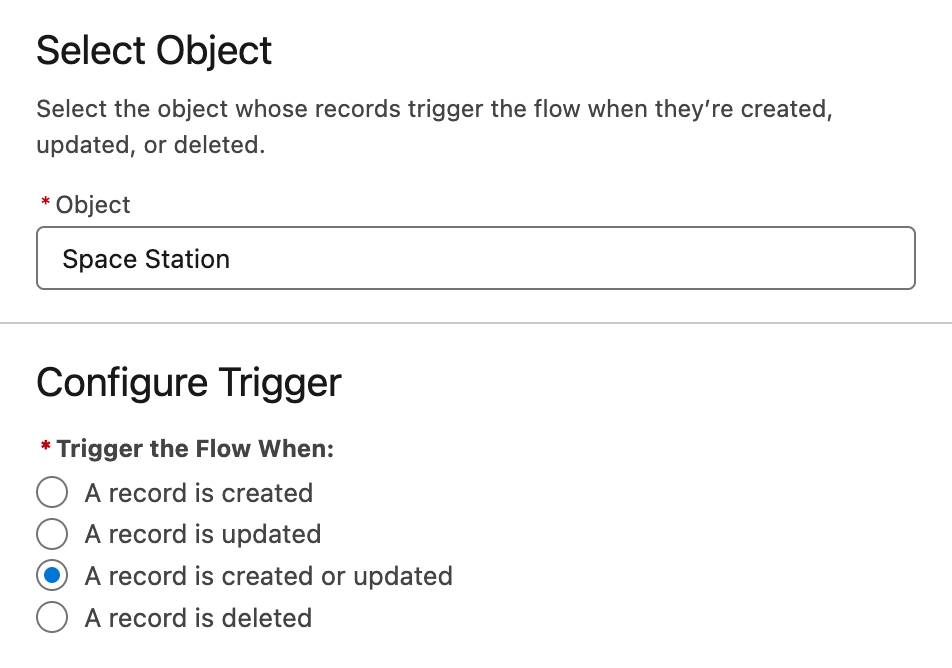
- No campo Object (Objeto), selecione Space Station (Estação espacial).
- Em Configure Trigger (Configurar acionador), selecione A record is created or updated (Um registro é criado ou atualizado). Combinado com o campo Object (Objeto), isso diz ao fluxo para ser executado sempre que alguém cria ou atualiza um registro Space Station (Estação espacial).

- Defina Requisitos de condição como All Conditions Are Met (Todas as condições são atendidas) (AND). Este campo permite que você defina critérios para o registro de acionamento. O fluxo só é executado se os critérios para esse registro forem verdadeiros.
- Na linha de condição, defina Field (Campo) como Shield Status (Status do escudo), defina Operator (Operador) como Equals (Igual a) e defina Value (Valor) como Fully Operational (Totalmente operacional).
- No campo When to Run the Flow for Updated Records (Quando executar o fluxo de registros atualizados), selecione Only when a record is updated to meet the condition requirements (Somente quando um registro for atualizado para atender aos requisitos de condição). Esta configuração diz ao fluxo para ser executado somente quando a alteração do registro que acionou o fluxo incluir alteração de Shield Status (Status do escudo) para Fully Operational (Totalmente operacional). Se Shield Status (Status do escudo) já era Fully Operational (Totalmente operacional) antes de o fluxo ser acionado, o fluxo não será executado.
- Deixe as outras configurações conforme os padrões.
- Clique em Save (Salvar).
- Rótulo do fluxo:
Fully Operational Space Station(Estação espacial totalmente operacional) - Nome da API do fluxo:
Fully_Operational_Space_Station
- Rótulo do fluxo:
- Clique em Save (Salvar).
Ação Atualizar registro
Quando os critérios forem avaliados como verdadeiros (o Shield Status (Status do escudo) estiver alterado para Fully Operational (Totalmente operacional)), você quer que o Shield Status (Status do escudo) seja alterado para Complete (Concluído), indicando que o projeto foi finalizado e a Estação espacial está pronta para entrar em ação!
- Na tela do fluxo, no caminho a seguir ao elemento Start (Iniciar), clique em
 . Selecione Update Triggering Record (Atualizar registro de acionamento).
. Selecione Update Triggering Record (Atualizar registro de acionamento).
- Insira
Update Status(Atualizar status) como rótulo. API Name (Nome da API) precisa serUpdate_Status.
-
Use the space station record that triggered the flow (Usar registro da estação espacial que acionou o fluxo) precisa estar selecionado.
- Garanta que a condição do filtro esteja configurada como None-Always Update Record (Nenhum-Sempre atualizar registro).
- Configure Field (Campo) como Project Status (Status do projeto).
- Configure Value (Valor) como
Complete(Concluído).
- Deixe os outros campos definidos conforme seus padrões.
- Clique em Save (Salvar).
Post to Chatter (Publicar no Chatter)
Uma última ação antes de colocar seu fluxo em funcionamento. Quando o projeto estiver concluído e o escudo estiver operacional, você vai querer postar sua incrível conquista no Chatter. Isso deve deixar seu chefe feliz.
- Depois do elemento Update Status (Atualizar status), clique em
 . Selecione Action (Ação).
. Selecione Action (Ação).
- No campo Search Actions (Pesquisar ações), pesquise e selecione Post to Chatter (Publicar no Chatter).
- No campo Label (Rótulo), insira
Post to Chatter(Publicar no Chatter).
- API Name (Nome da API) precisa ser
Post_to_Chatter.
- No campo Message (Mensagem), insira:
{!$Record.Name} is complete! Now witness the comfort of being protected by the best shield in the galaxy!({!$Record.Name} foi concluído! Agora, sinta o conforto de estar protegido pelo melhor escudo da galáxia!)
- No campo Target Name (Nome de destino) ou ID, selecione Triggering Space_Station__c e depois selecione Record ID (ID do registro).

- Clique em Save (Salvar).
- Clique em Activate (Ativar) para… ahn… ativar seu fluxo.
Teste seu fluxo
Hora de ver seu fluxo em ação! Para sair do Flow Builder, clique na seta para trás no canto superior esquerdo. Basta editar um registro Space Station (Estação espacial), definir o Shield Status (Status do escudo) como Fully Operational (Totalmente operacional) e clicar em Save (Salvar). Quando a página atualizar, o Status do projeto deve ser Complete (Concluído) e deve haver uma publicação do Chatter à direita da página anunciando como você é incrível.
Recursos
- Trailhead: Noções básicas do fluxo
- Ajuda do Salesforce: Automatizar tarefas com fluxos
- Trailhead: Fórmulas e validações
